iPadの「メール」でメールを送信する
任意のメールアカウントからメールメッセージを作成したり、送信したり、スケジュールを設定したりできます。
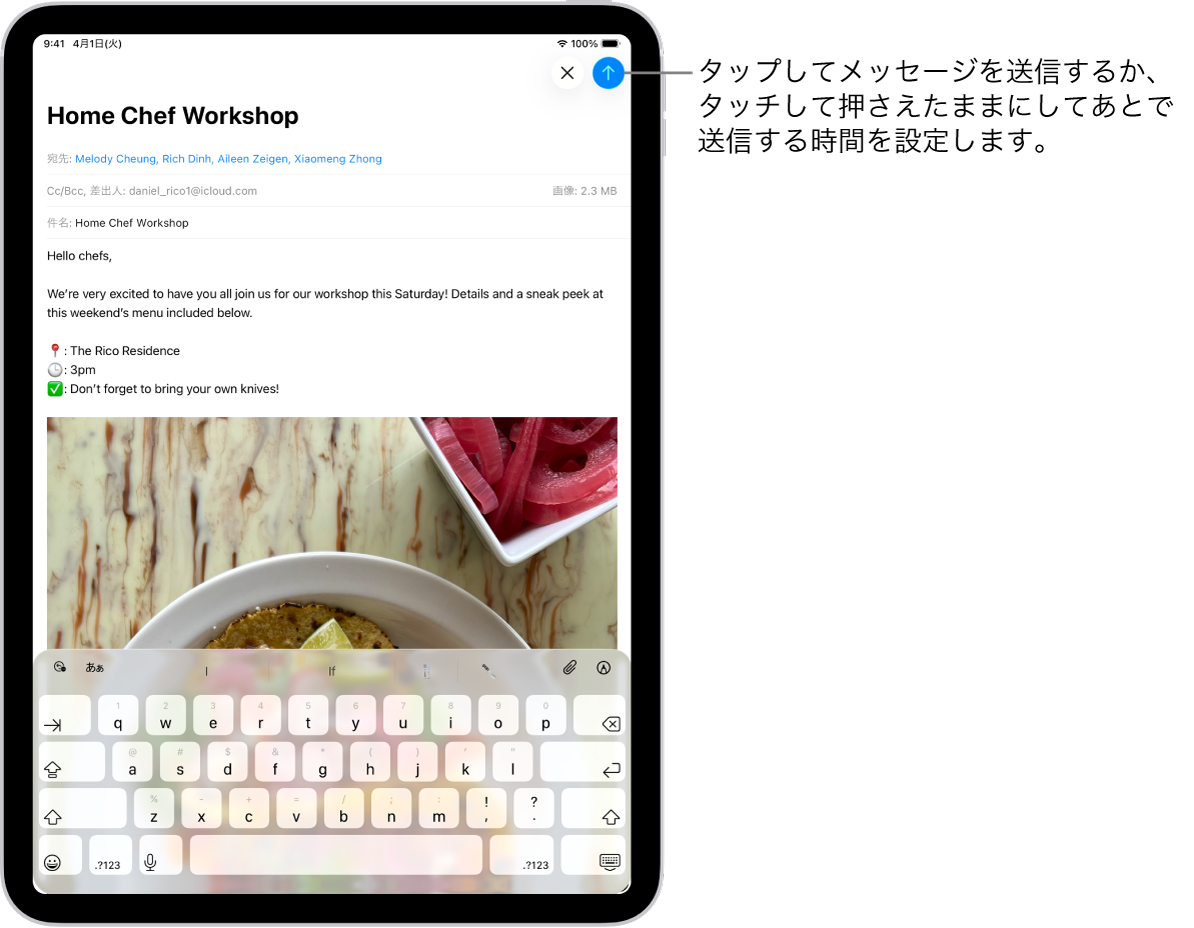
メールを作成する/送信する
iPadでメールアプリ
 を開きます。
を開きます。 をタップします。
をタップします。メール内をタップしてから、メッセージを入力します。
オンスクリーンキーボードでは、個別のキーをタップできます。または、3本指でピンチクローズしてより小さなQuickTypeキーボードを使い、文字から文字へと指をスライドさせて入力し、単語の終わりだけ指を上げるようにします。
書式設定を変更するには、キーボードの上にある
 をタップします。
をタップします。フォントスタイルやテキストカラーの変更、ボールドやイタリックスタイルの使用、箇条書き/番号付きリストを追加することができます。
 をタップしてメッセージを送信します。
をタップしてメッセージを送信します。
ヒント: メッセージの作成時に、ステッカーを作成して追加することができます。iPadのキーボードで絵文字、ミー文字、ステッカーを追加するを参照してください。
受信者を追加する
iPadでメールアプリ
 を開きます。
を開きます。 をタップし、「宛先」フィールドをタップしてから、受信者の名前を入力します。
をタップし、「宛先」フィールドをタップしてから、受信者の名前を入力します。入力中に、「メール」には「連絡先」に登録されている人が自動的に候補として表示されます。複数のメールアドレスを使用している人の場合はメールアドレスも表示されます。
 をタップして「連絡先」を開き、そこから受信者を追加することもできます。
をタップして「連絡先」を開き、そこから受信者を追加することもできます。コピーをほかの人に送信したい場合は、「Cc/Bcc」フィールドをタップしてから、以下のいずれかを行います:
「Cc」フィールドをタップしてから、コピーを送信する相手の名前を入力します。
「Bcc」フィールドをタップしてから、ほかの受信者には名前が表示されないようにする相手の名前を入力します。
メールメッセージにハイパーリンクを追加する
Safari
 またはほかのWebブラウザで、WebページのURLをコピーします。
またはほかのWebブラウザで、WebページのURLをコピーします。「メール」
 でメッセージを作成中に、リンクを付けたいテキストをハイライトします。
でメッセージを作成中に、リンクを付けたいテキストをハイライトします。「ペースト」をタップします。
メールの下書きに含まれるリンクを編集する
iPadでメールアプリ
 を開きます。
を開きます。作成しているメッセージで、リンクまたはリンク付きテキストをタップしてから、
 をタップします。
をタップします。以下のいずれかの操作を行います:
リンクのプレビューを表示する: ハイパーリンクテキストをリッチな埋め込みWebサイトのプレビュー画像に変更します。
リンクを開く: Webブラウザでリンク先Webサイトに移動します。
リンクを編集する: リンクのURLを変更します。
リンクを削除する: メッセージの下書きからリンクを削除します。
テキスト説明を編集する: リンク付きのテキストを変更します。
写真からメールアドレスを取り込む
テキスト認識表示を使用して、名刺やポスターなどに印刷されたメールアドレスをiPadの写真アプリで取り扱うことができます。この方法を使えば、手動でアドレスを入力せずに、素早くメールを作成しはじめることができます。
iPadで写真アプリ
 を開きます。
を開きます。写真を開き、取り込みたいメールアドレスをタップします。
検知されたテキスト周辺に黄色いフレームが表示されたら、
 をタップします。
をタップします。タップするかグラブポイントを使用してメールアドレスを選択してから、「新規メールメッセージ」をタップします。
ヒント: 同じテキスト認識表示機能を使って、カメラアプリでメールアドレスを取り込むことができます。iPadカメラでテキスト認識表示を使用するを参照してください。
「あとで送信」を使ってメールをスケジュールする
iPadでメールアプリ
 を開きます。
を開きます。作成しているメッセージで、
 をタッチして押さえたままにしてから、いつメッセージを送信したいかを選択します。
をタッチして押さえたままにしてから、いつメッセージを送信したいかを選択します。さらにオプションを表示するには、「あとで送信」をタップします。
自動的にコピーを自分宛に送信する
iPadで設定アプリ
 を開きます。
を開きます。「アプリ」をタップしてから、「メール」をタップします。
「常にBccに自分を追加」(「作成」の下)をオンにします。
メールを別のアカウントから送信する
複数のメールアカウントをお持ちの場合、メールの送信元にするアカウントを指定できます。
iPadでメールアプリ
 を開きます。
を開きます。メッセージの下書きで、「Cc/Bcc、差出人」フィールドをタップします。
「差出人」フィールドをタップしてから、アカウントを選択します。
作文ツールを使ってメールを要約する/校正する/変更する
Apple Intelligence*で作文ツールを使うと、選択したテキストをタップして要約したり、書いたものを校正したり、同じテキストの異なるバージョンを作成して適切な言い回しやトーンを探したりできます。Apple Intelligenceで作文ツールを使用するを参照してください。